如何解决电脑无法识别的USB设备问题(掌握关键方法,轻松解决设备无法连接的困扰)
在使用电脑连接USB设备时,我们有时会遇到电脑无法识别设备的问题,这给我们的工作和娱乐带来了一定的困扰。本文将为大家介绍一些解决电脑无法识别USB设备的方法,帮助您轻松应对这一问题。
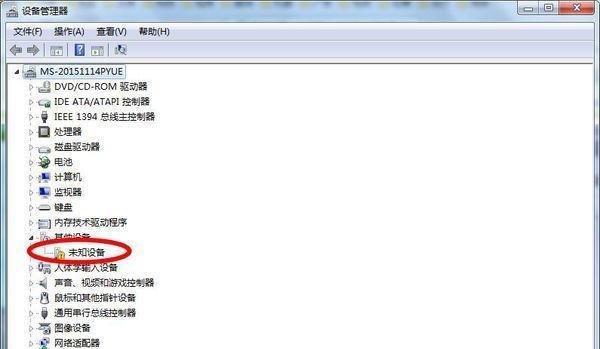
文章目录:
1.检查物理连接是否正常
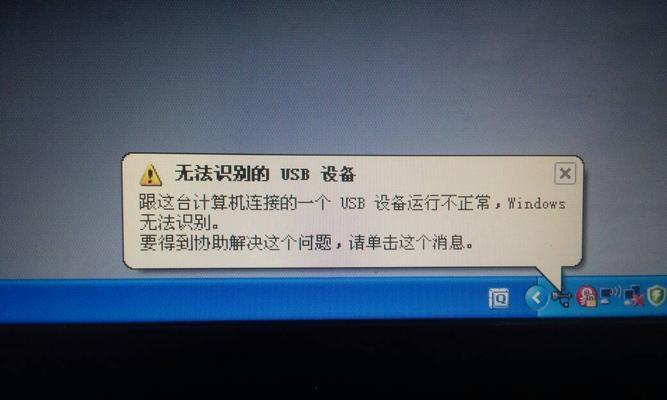
2.更换USB接口或数据线
3.确认设备是否处于正常工作状态
4.更新或重新安装设备驱动程序
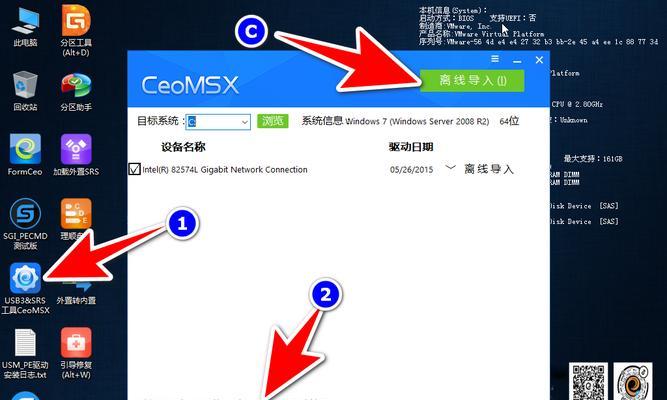
5.修复USB设备在注册表中的错误
6.禁用并重新启用USB控制器
7.检查并更新电脑操作系统
8.检查USB设备是否需要兼容性驱动程序
9.使用设备管理器进行故障排除
10.检查设备是否有其他冲突
11.执行系统恢复以解决问题
12.清除USB设备驱动缓存
13.检查安全软件是否阻止设备连接
14.尝试在其他电脑上连接USB设备
15.寻求专业技术支持
1.检查物理连接是否正常:确保USB设备正确连接到电脑上,检查USB插口是否松动或损坏,并尝试重新插拔设备。
2.更换USB接口或数据线:有时候,USB接口或数据线可能存在问题,可以尝试更换不同的USB接口或使用新的数据线进行连接。
3.确认设备是否处于正常工作状态:确保USB设备自身没有故障,可以尝试将设备连接到其他电脑上,确认是否能够正常工作。
4.更新或重新安装设备驱动程序:通过设备制造商官方网站或Windows更新,下载并安装最新的设备驱动程序,或者尝试重新安装已有的驱动程序。
5.修复USB设备在注册表中的错误:打开注册表编辑器,检查并修复可能影响USB设备连接的错误。
6.禁用并重新启用USB控制器:在设备管理器中找到UniversalSerialBus控制器,右键点击禁用后再启用USB控制器。
7.检查并更新电脑操作系统:确保电脑的操作系统为最新版本,并进行系统更新,以修复可能导致USB设备无法识别的错误。
8.检查USB设备是否需要兼容性驱动程序:对于某些老旧设备,需要安装特定的兼容性驱动程序,可以在设备制造商网站或相关论坛中查找并下载。
9.使用设备管理器进行故障排除:打开设备管理器,寻找有感叹号或问号标记的设备,尝试使用Windows自带的故障排除工具修复问题。
10.检查设备是否有其他冲突:排除其他设备与USB设备之间的冲突,可以通过更改设备的连接顺序或断开其他不必要的设备进行尝试。
11.执行系统恢复以解决问题:如果之前的方法都没有解决问题,可以考虑执行系统恢复,将电脑恢复到之前正常识别USB设备的状态。
12.清除USB设备驱动缓存:通过命令提示符或第三方工具清除电脑中的USB设备驱动缓存,然后重新连接USB设备。
13.检查安全软件是否阻止设备连接:有时,安全软件会将USB设备识别为潜在威胁,导致连接问题。可以尝试暂时关闭或重新配置安全软件。
14.尝试在其他电脑上连接USB设备:如果有其他可用的电脑,可以尝试将USB设备连接到其他电脑上,以确定问题是否与电脑本身相关。
15.寻求专业技术支持:如果以上方法都无法解决问题,建议联系设备制造商的技术支持团队,寻求专业帮助。
电脑无法识别USB设备的问题可能有多种原因,但通过逐步排查和尝试上述方法,大多数情况下可以成功解决。选择适合自己情况的方法并耐心进行尝试,相信问题会很快得到解决,让我们的工作和娱乐变得更加顺畅。
标签: 电脑无法识别
相关文章

最新评论